摘要:本文将介绍如何将Git恢复到最新状态的操作指南和最佳实践。通过遵循简单的步骤,包括使用git pull命令获取最新更改、使用git reset命令撤销不必要更改等,读者可以轻松地将Git仓库同步到最新状态。本文还将提供一些最佳实践建议,如定期备份仓库、使用分支管理功能等,以帮助读者更有效地管理和维护Git仓库。
本文目录导读:
在软件开发领域,版本控制系统Git扮演着至关重要的角色,在日常工作中,我们可能会遇到需要将项目恢复到最新状态的情况,无论是为了修复错误、更新代码库还是进行其他操作,掌握如何将Git恢复到最新状态是一项极其重要的技能,本文将详细介绍如何使用Git将项目恢复到最新状态,并分享一些最佳实践。
Git基础概念
为了更好地理解如何将Git恢复到最新状态,我们需要先了解一些基本的Git概念。
1、分支(Branch):Git允许你在同一个代码库上创建多个分支,每个分支都可以独立开发。
2、提交(Commit):提交是Git中记录代码更改的方式,每个提交都有一个唯一的标识符(哈希值)。
3、拉取(Pull):从远程仓库获取最新的更改并合并到当前分支。
恢复到最新状态的方法
要将Git项目恢复到最新状态,你可以按照以下步骤操作:
1、确保你的本地仓库与远程仓库同步,使用以下命令拉取最新的更改:
git pull origin <branch_name>
这里,<branch_name>是你想要同步的分支名称,主分支是master或main。
2、如果你在本地进行了未提交的更改,并且想要放弃这些更改以恢复到最新状态,你可以使用以下命令:
git reset --hard HEAD
这个命令会将你的工作目录、暂存区和HEAD指针都重置到最新提交,请谨慎使用此命令,因为它会丢弃所有未提交的更改。
3、如果你想要保留本地未提交的更改,但想更新你的分支并合并最新的更改,你可以使用git stash命令将本地更改暂存,然后拉取最新的更改并应用暂存的更改,具体步骤如下:
暂存本地更改git stash save。
拉取最新更改git pull origin <branch_name>。
应用暂存的更改git stash pop,这将恢复你的本地更改并将它们与最新的代码合并,如果有冲突,你需要手动解决冲突并再次提交。
最佳实践
1、保持定期同步:定期从远程仓库拉取最新的更改并合并到你的本地分支中,以确保你的工作始终与团队的最新进展保持一致,这有助于减少合并冲突和代码冲突。
2、使用分支策略:为每个功能或任务创建单独的分支,这样你可以更容易地管理你的代码库并恢复特定的分支到最新状态,如果你在一个特定的分支上进行了大量的工作并遇到了问题,你可以轻松地切换到另一个分支并继续工作。
3、谨慎使用git reset命令:git reset --hard命令会丢弃所有未提交的更改,因此在使用之前请务必确认,如果你不确定你的操作是否会导致数据丢失,建议先备份当前的工作目录。
4、使用版本控制工具进行备份:Git是一个强大的版本控制系统,你可以使用它来备份你的项目历史记录,如果你需要恢复到某个特定的版本,你可以轻松地查找并使用Git命令来恢复那个版本。
5、与团队成员协作:与团队成员保持良好的沟通和协作是确保项目顺利进行的关键,在恢复Git仓库到最新状态时,与团队成员讨论并确保所有人都在同一个页面上是至关重要的,这有助于减少冲突和误解。
本文将Git恢复到最新状态的过程和最佳实践进行了详细介绍,通过遵循本文中的步骤和建议,你将能够更有效地管理你的Git仓库并确保项目始终保持在最新状态,在实际操作中,请务必谨慎并遵循最佳实践以确保数据的安全性和完整性。
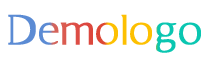
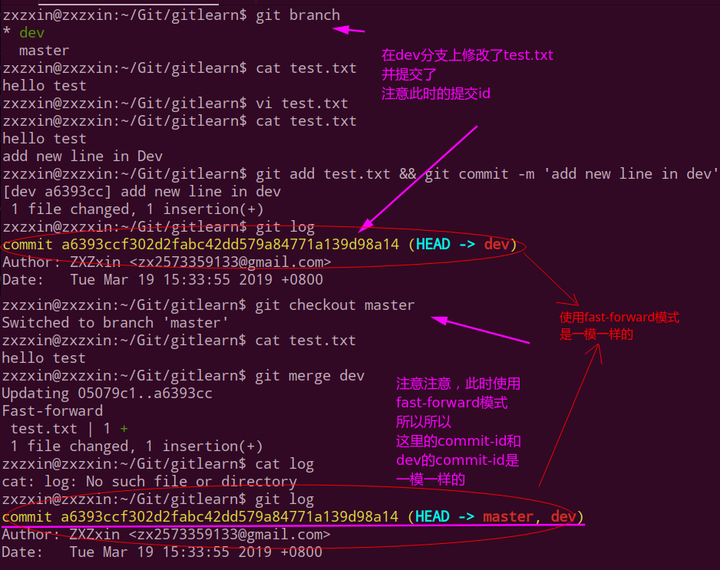
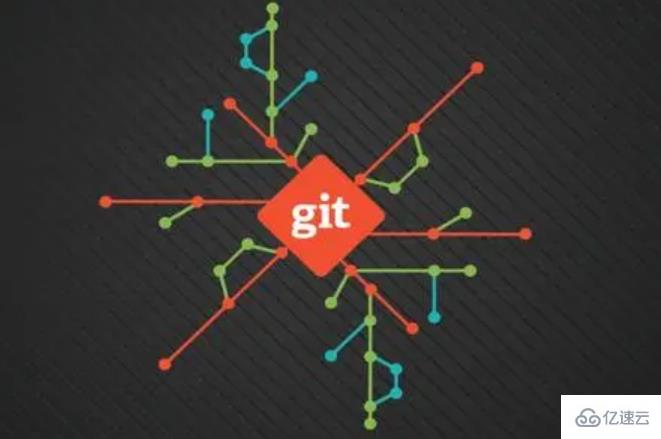
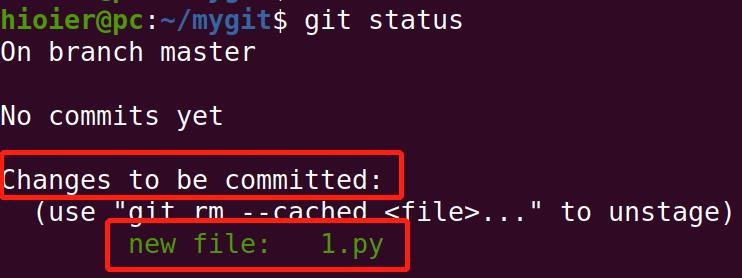
 京公网安备11000000000001号
京公网安备11000000000001号 京ICP备11000001号
京ICP备11000001号
还没有评论,来说两句吧...